نصب بسته های DEB در اوبونتو
فایل های فرمت DEB یک بسته ویژه طراحی شده برای نصب نرم افزار در لینوکس است. با استفاده از این روش نصب نرم افزار مفید خواهد بود زمانی که غیر ممکن است دسترسی به مخزن رسمی (مخزن) و یا به سادگی از دست رفته است. روش های متعددی برای انجام کار وجود دارد، هر یک از آنها برای کاربران خاص مفید خواهد بود. بیایید نگاهی به تمامی راهکارهای سیستم عامل اوبونتو ببریم و شما بر اساس موقعیت خود بهترین گزینه را انتخاب کنید.
محتوا
بستههای DEB را در اوبونتو نصب کنید
فقط می خواهم توجه داشته باشم که این روش نصب دارای یک اشکال عمده است - برنامه به صورت خودکار به روزرسانی نخواهد شد و شما اطلاعیه ای در مورد نسخه جدید منتشر نخواهید کرد، بنابراین شما باید این اطلاعات را در وب سایت رسمی توسعه دهنده مرور کنید. هر روش شرح داده شده در زیر بسیار ساده است و نیازی به دانش یا مهارت های اضافی از کاربران نیست، فقط دستورالعمل های داده شده را دنبال کنید و همه چیز مطمئنا کار خواهد کرد.
روش 1: با استفاده از مرورگر
اگر قبلا بسته دانلود شده در رایانه خود را نداشته اید، اما شما یک اتصال اینترنتی فعال دارید، بسیار آسان خواهد بود که آن را دانلود کنید و بلافاصله آن را شروع کنید. اوبونتو یک مرورگر پیش فرض دارد موزیلا فایرفاکس بگذارید تمام روند را با این مثال در نظر بگیریم.
- مرورگر را از منو یا نوار وظیفه راه اندازی کنید و به سایت دلخواه بروید، در آنجا باید DEB را پیشنهاد کنید. برای شروع دانلود روی دکمه مناسب کلیک کنید.
- بعد از ظاهر پنجره بازشو، آیتم «باز کردن» را با یک نشانگر انتخاب کنید، «برنامه کاربردی (به طور پیش فرض)» را انتخاب کنید ، و سپس «OK» را کلیک کنید.
- پنجره نصب خواهد شد، که در آن شما باید بر روی "نصب" کلیک کنید .
- رمز عبور خود را برای تأیید شروع نصب، وارد کنید.
- صبر کنید تا فشرده سازی برای تکمیل و اضافه کردن تمام فایل های لازم.
- اکنون می توانید از جستجوی در منو برای پیدا کردن یک برنامه جدید و مطمئن شوید که آن را کار می کند.
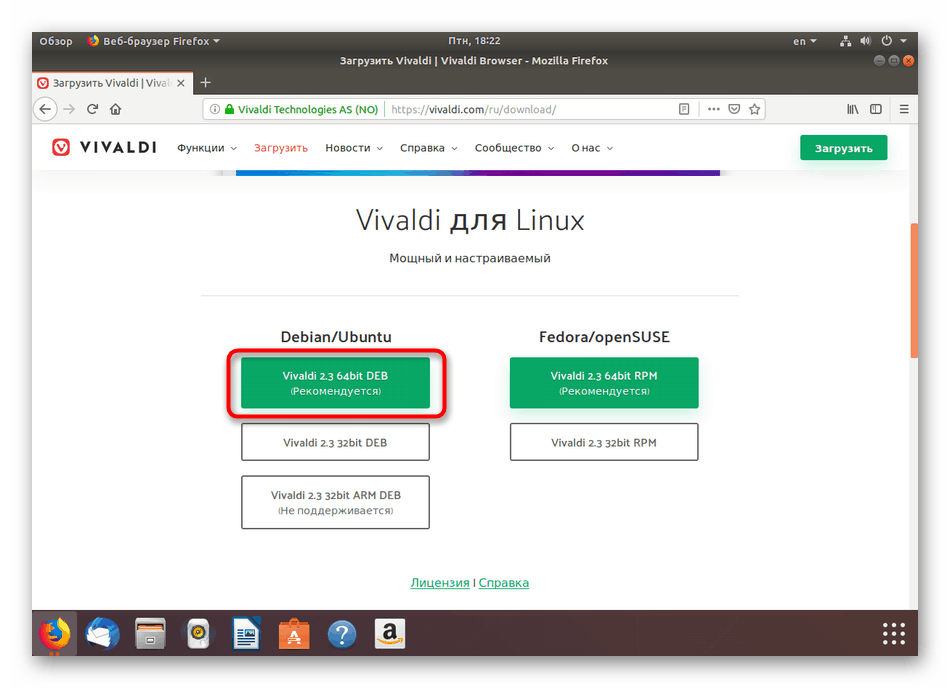
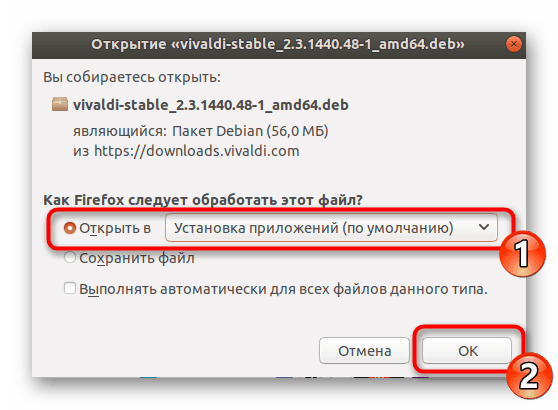

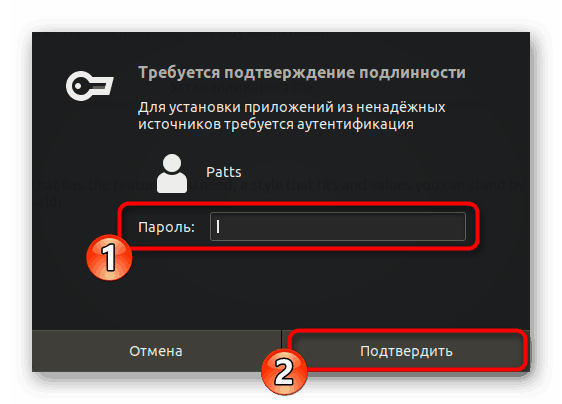
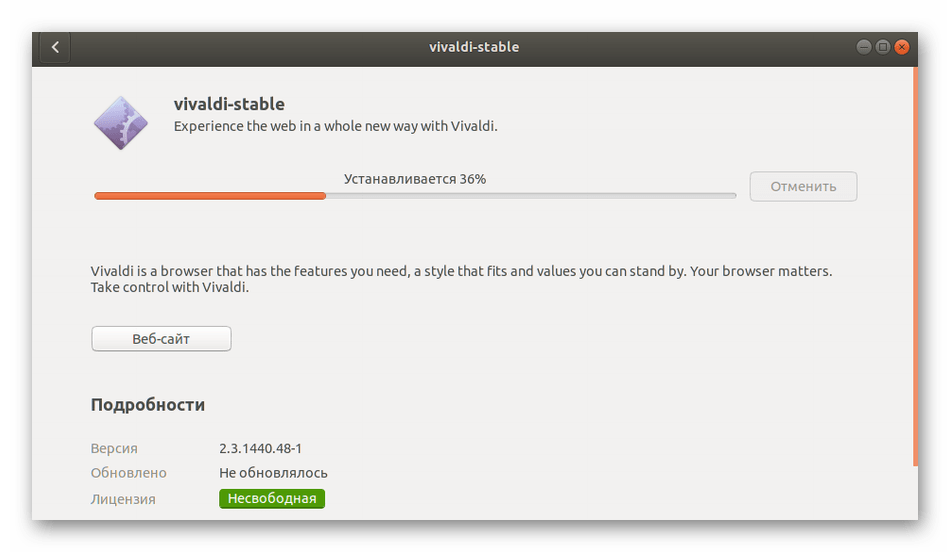
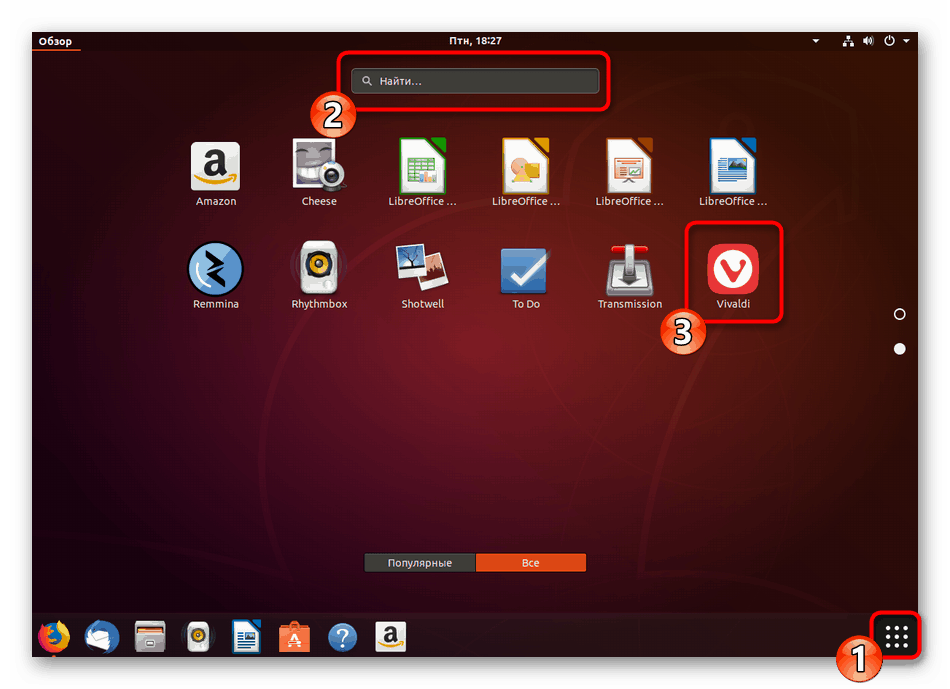
مزیت این روش این است که پس از نصب هیچ فایل اضافی در کامپیوتر وجود ندارد - بسته DEB بلافاصله حذف می شود. با این حال، کاربر همیشه به اینترنت دسترسی ندارد، بنابراین توصیه می کنیم خودتان را با روش های زیر آشنا کنید.
روش 2: نصب نرم افزار استاندارد
پوسته اوبونتو دارای یک کامپوننت داخلی است که به شما امکان نصب برنامه های بسته بندی شده در DEB را می دهد. این می تواند مفید باشد در صورتی که برنامه خود را در یک درایو قابل جابجایی یا ذخیره سازی محلی واقع شده باشد.
- راه اندازی "Package Manager" و استفاده از صفحه ناوبری در سمت چپ برای رفتن به پوشه ذخیره سازی نرم افزار.
- راست کلیک بر روی برنامه و انتخاب "باز در نصب برنامه ها" .
- روش نصب را شبیه به آنچه که در روش قبلی در نظر گرفتیم انجام دهید.
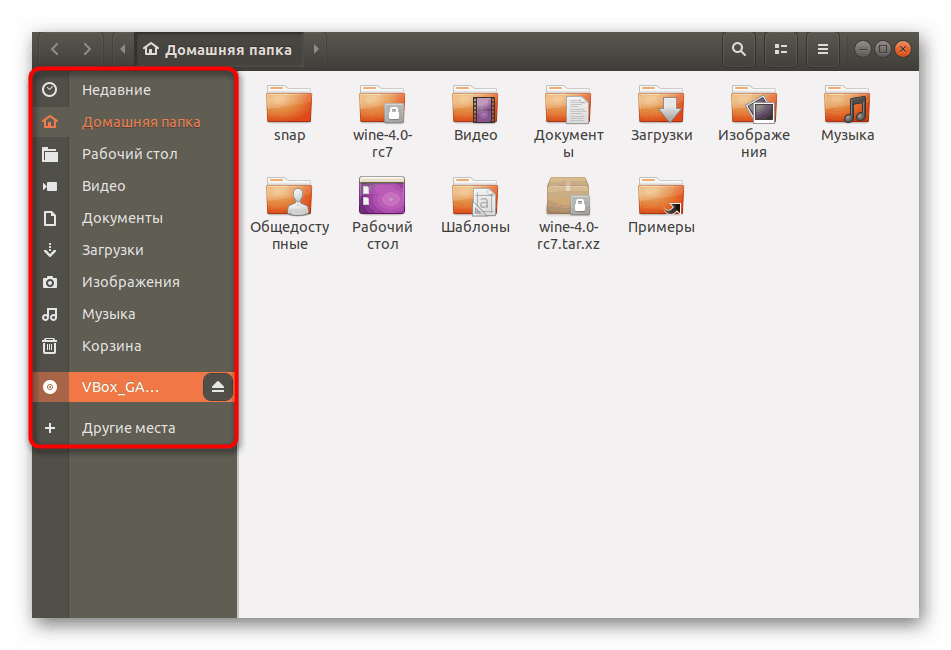
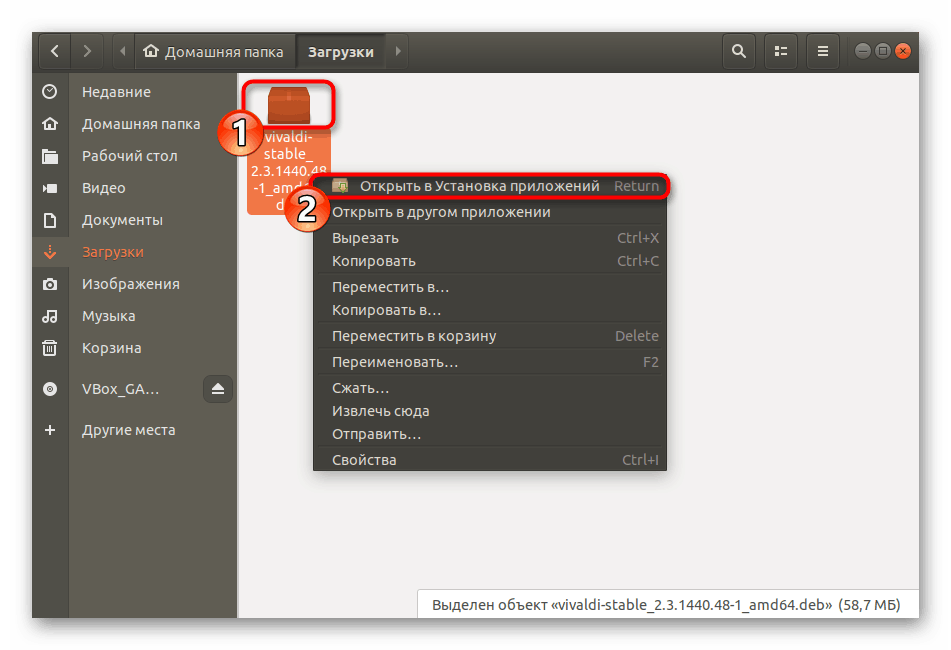
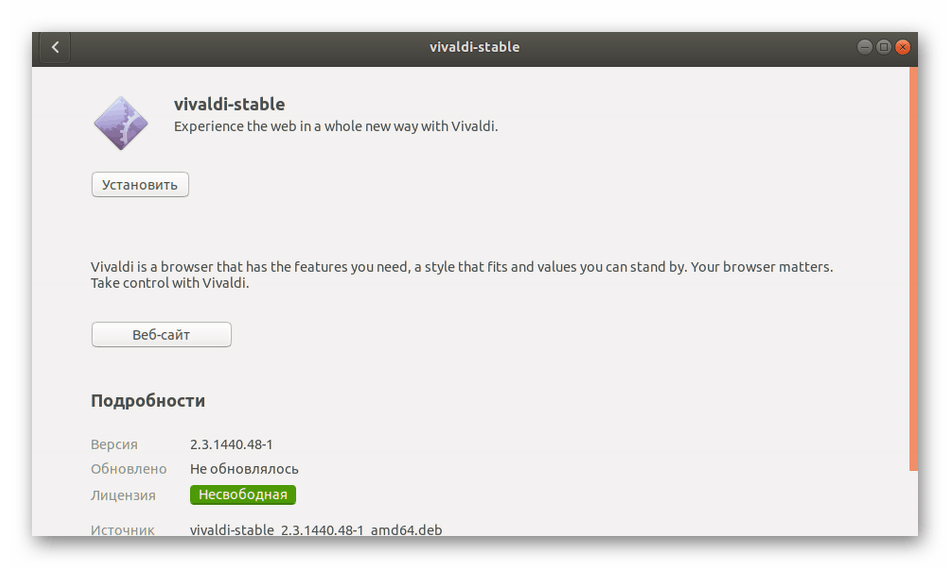
اگر هرگونه خطا در هنگام نصب رخ داد، شما باید پارامتر اجرای برای بسته مورد نیاز را تنظیم کنید و این فقط با چند کلیک انجام می شود:
- بر روی فایل RMB کلیک کنید و روی "Properties" کلیک کنید.
- به زبانه «مجوزها» بروید و کادر «مجاز کردن اجرای فایل به عنوان یک برنامه» را علامت بزنید.
- نصب را تکرار کنید.
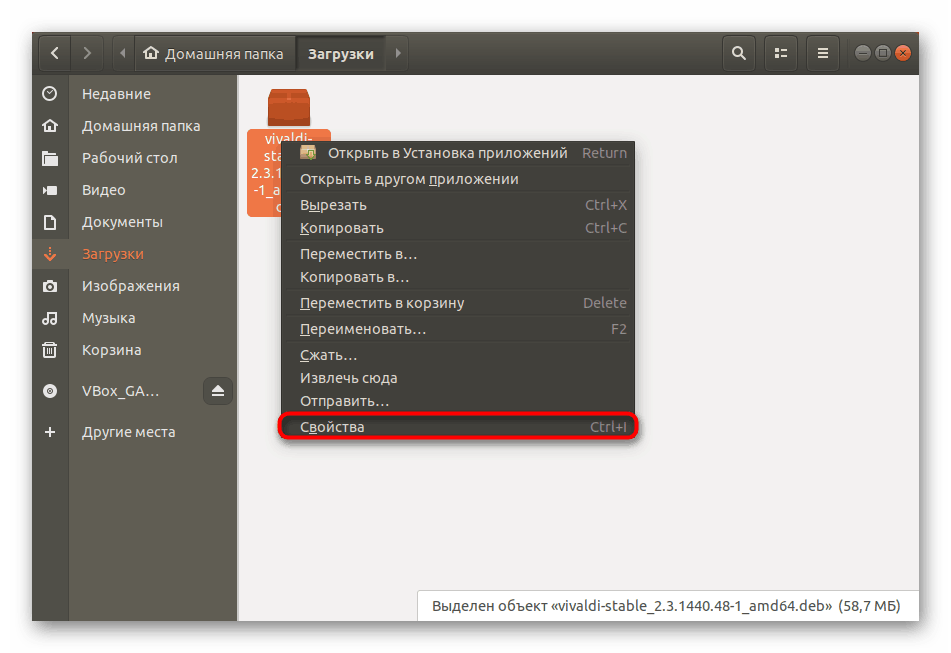
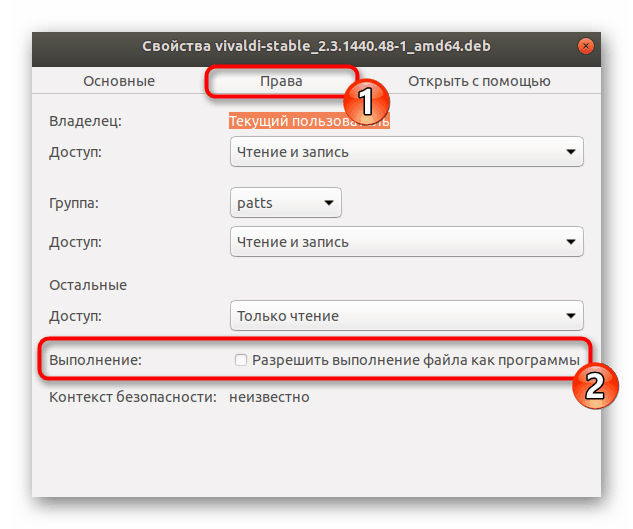
امکانات معنی استاندارد در نظر گرفته شده اند بسیار محدود است، که برای یک دسته خاص از کاربران مناسب نیست. بنابراین، ما به آنها توصیه می کنیم به طور خاص به روش های زیر اشاره کنیم.
روش 3: ابزار GDebi
اگر چنین اتفاق بیفتد که نصب کننده استاندارد کار نمی کند یا به سادگی شما را نادیده نمی گیرد، شما باید نرم افزار اضافی را نصب کنید تا همان روش را برای باز کردن بسته های DEB نصب کنید. بهترین راه حل این است که ابزار GDebi را به اوبونتو اضافه کنید و این کار با دو روش انجام می شود.
- اول، بیایید دریابیم که چگونه این کار را به ترمینال انجام دهیم. منو را باز کنید و کنسول را راه اندازی کنید یا روی دسکتاپ راست کلیک کرده و مورد مناسب را انتخاب کنید.
- type
sudo apt install gdebiتایپsudo apt install gdebiو Enter را فشار دهید. - رمز عبور را برای حساب وارد کنید (کاراکترها هنگام ورود وارد نمی شوند)
- عملیات را برای تغییر فضای دیسک به دلیل اضافه کردن یک برنامه جدید با انتخاب گزینه D تایید کنید.
- وقتی GDebi اضافه می شود، خط برای ورودی ظاهر می شود، شما می توانید کنسول را ببندید.
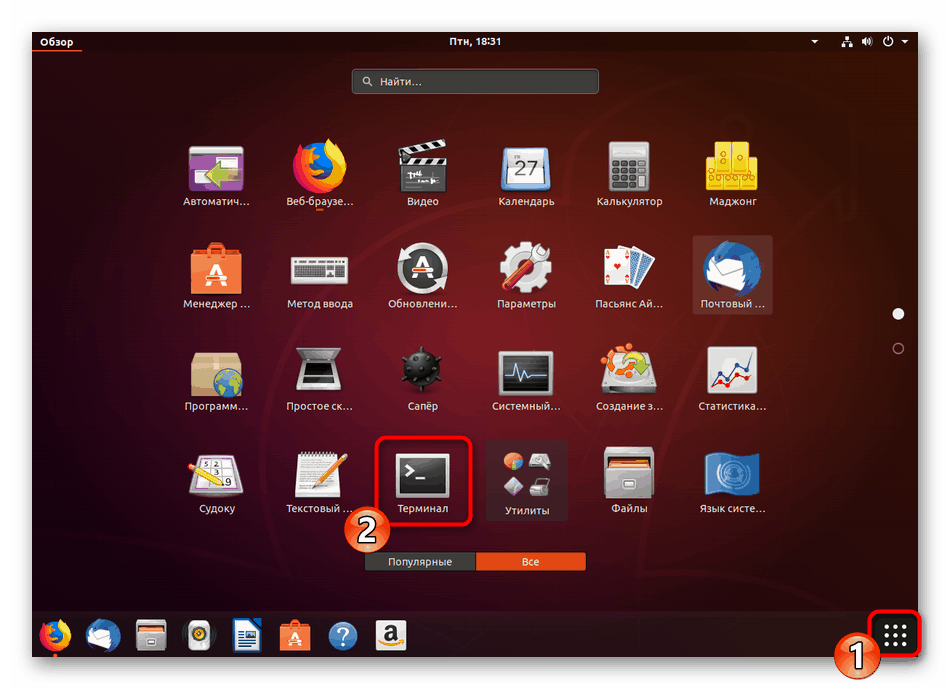
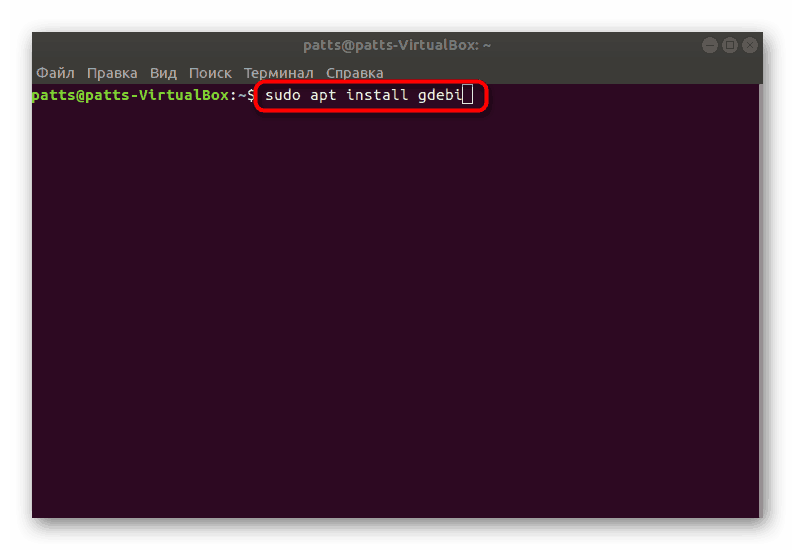
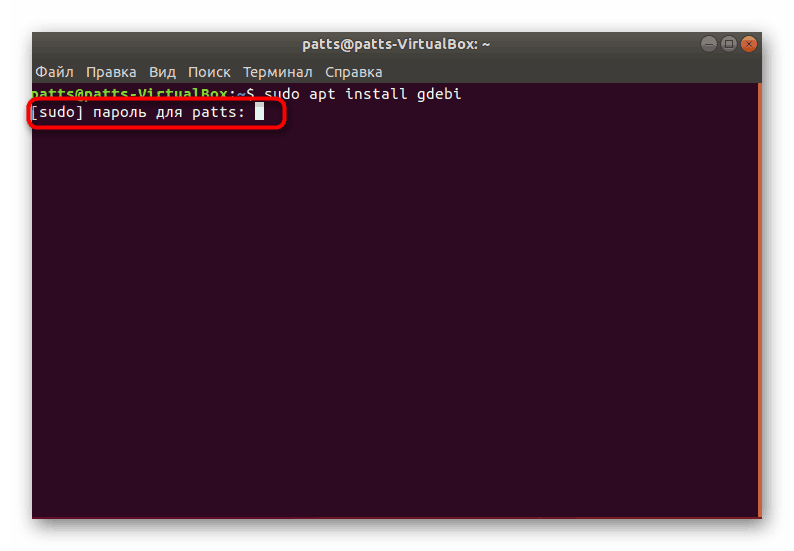
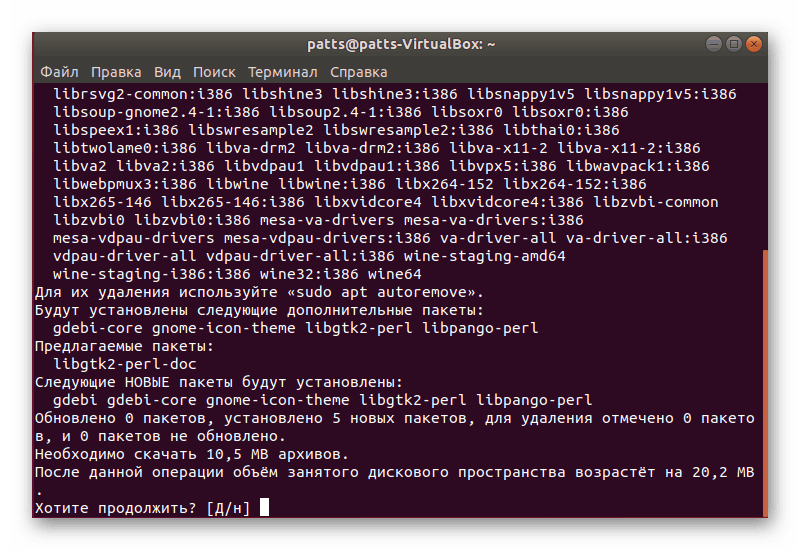
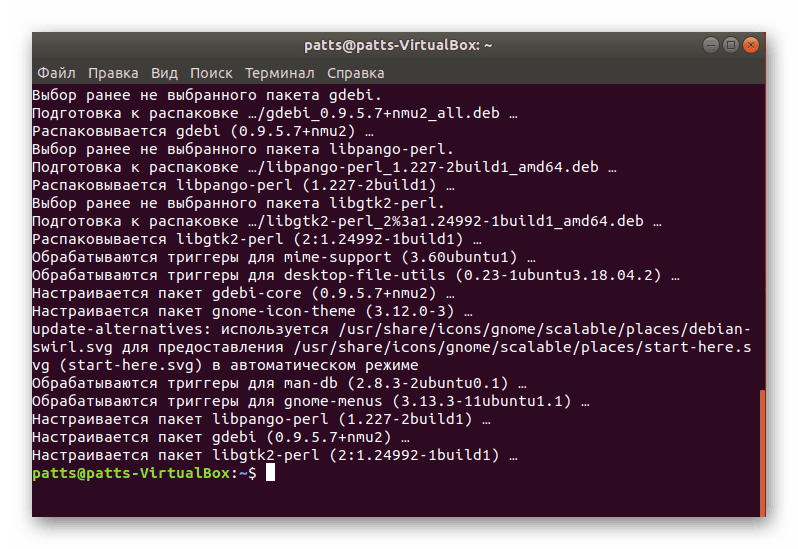
اضافه کردن GDebi نیز از طریق مدیریت برنامه موجود است که به شرح زیر انجام می شود:
- منو را باز کنید و "برنامه کاربردی" را راه اندازی کنید.
- روی دکمه جستجو کلیک کنید، نام مورد نظر را وارد کنید و صفحه ابزار را باز کنید.
- روی دکمه "نصب" کلیک کنید.
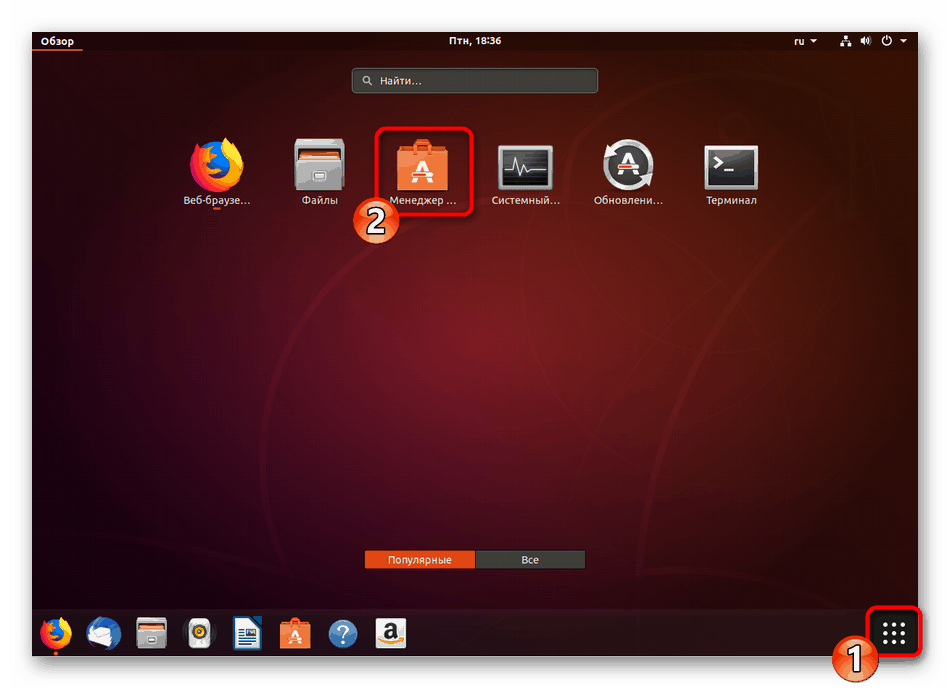
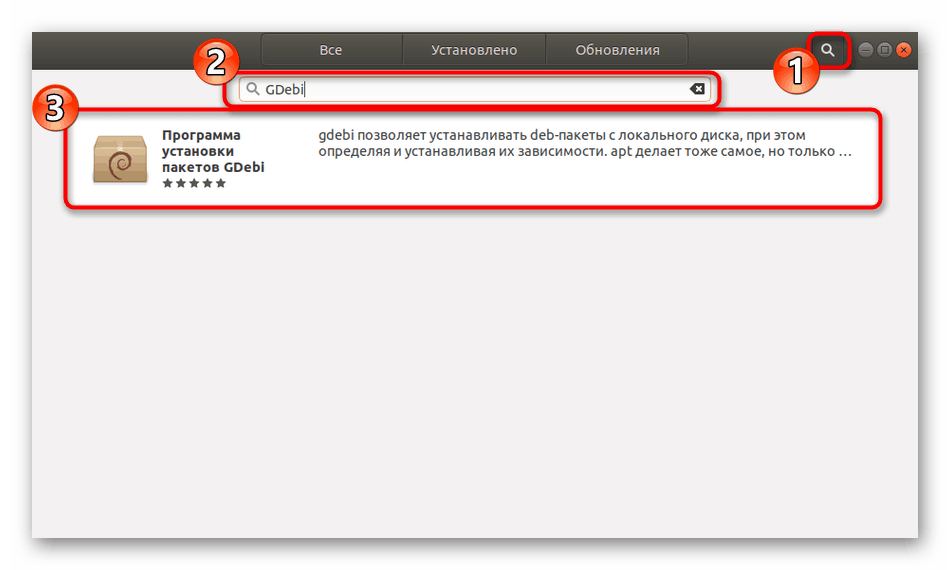
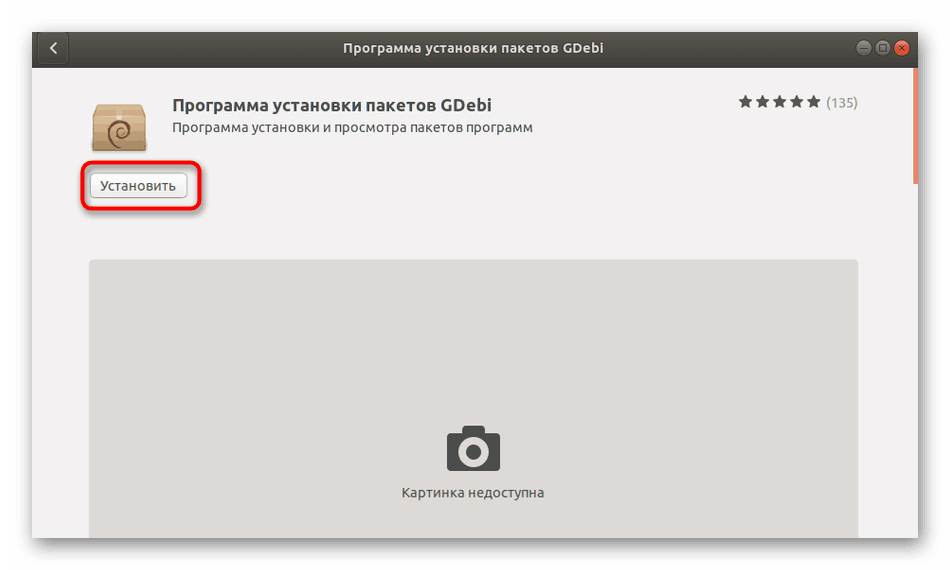
در این، اضافه کردن افزودنیها کامل است، تنها انتخاب ابزار لازم برای باز کردن بسته DEB:
- به پوشه با فایل بروید، روی آن راست کلیک کرده و در منوی پاپ آپ «Open in another application» را پیدا کنید.
- از لیست برنامه های توصیه شده، GDebi را با دو بار کلیک کردن بر روی LMB انتخاب کنید.
- روی دکمه برای شروع نصب کلیک کنید، بعد از آن ویژگی های جدید را مشاهده خواهید کرد - "نصب مجدد بسته" و "حذف بسته" .
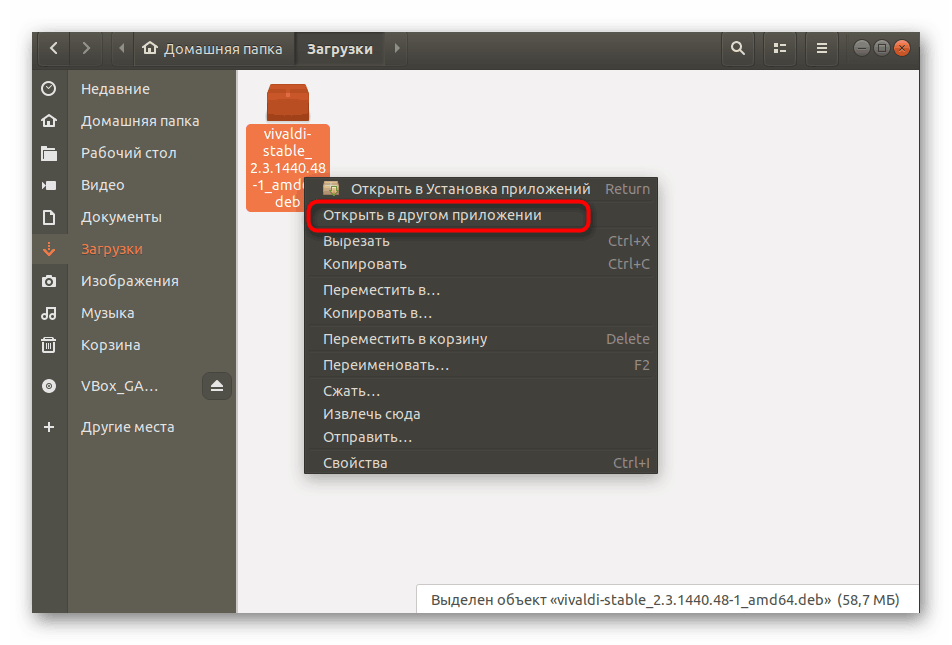
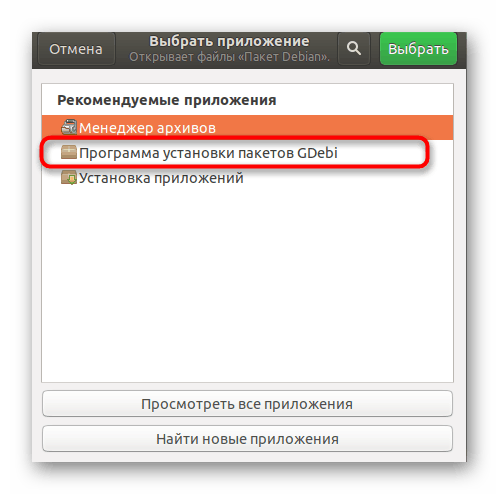
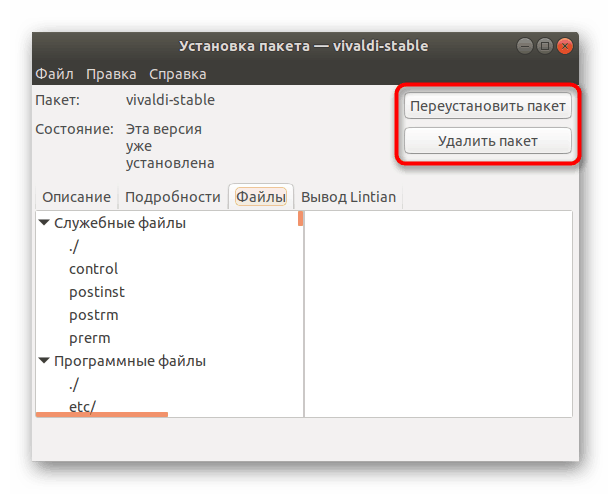
روش 4: "ترمینال"
گاهی اوقات آسانتر از استفاده از کنسول آشنا با تایپ کردن فقط یک دستور برای شروع نصب، به جای سرگردانی از طریق پوشه ها و استفاده از برنامه های اضافی آسان تر است. شما می توانید برای خودتان ببینید که هیچ چیز دشوار در این روش با خواندن دستورالعمل های زیر وجود ندارد.
- به منو بروید و "ترمینال" را باز کنید .
- اگر قلب مسیر مسیر فایل مورد نظر را نمی دانید، آن را از طریق مدیر باز کنید و به «Properties» بروید .
- در اینجا شما در مورد "پوشه والدین" علاقه مند هستید. به یاد داشته باشید یا مسیر را کپی کنید و به کنسول بازگردید
- ابزار کنسول
sudo dpkg -i /home/user/Программы/name.debمورد استفاده قرار می گیرد، بنابراین شما باید تنها یک دستورsudo dpkg -i /home/user/Программы/name.debرا وارد کنید، جایی که خانه دایرکتوری است، کاربر نام کاربری است ، برنامه ها پوشه ای با فایل ذخیره شده است، و name.deb نام فایل کامل، از جمله .deb . - رمز عبور خود را وارد کنید و Enter را فشار دهید.
- صبر کنید تا نصب کامل شود، سپس به برنامه مورد نیاز خود بروید.
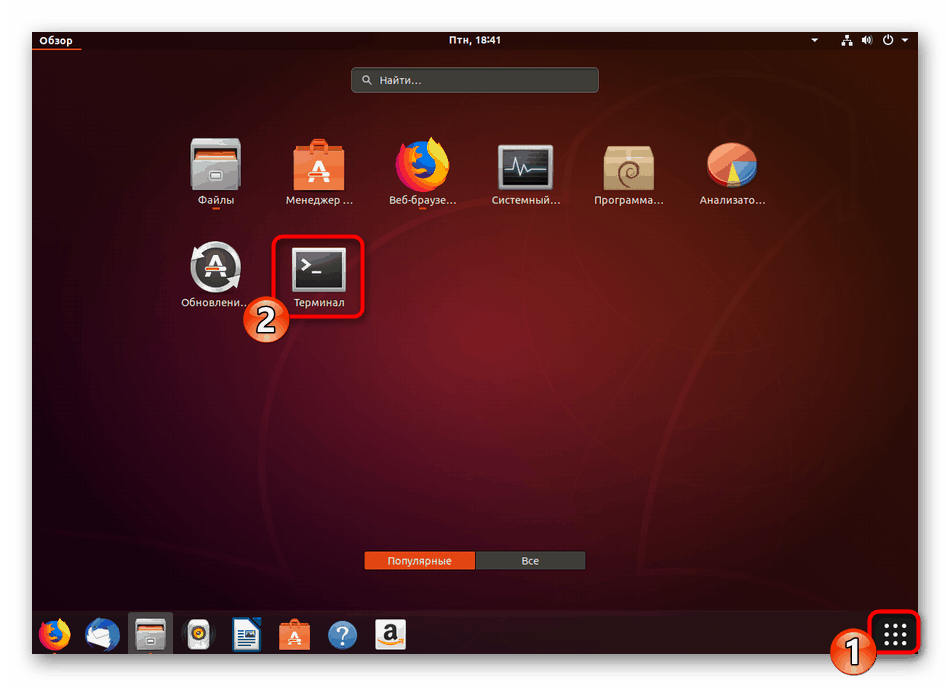
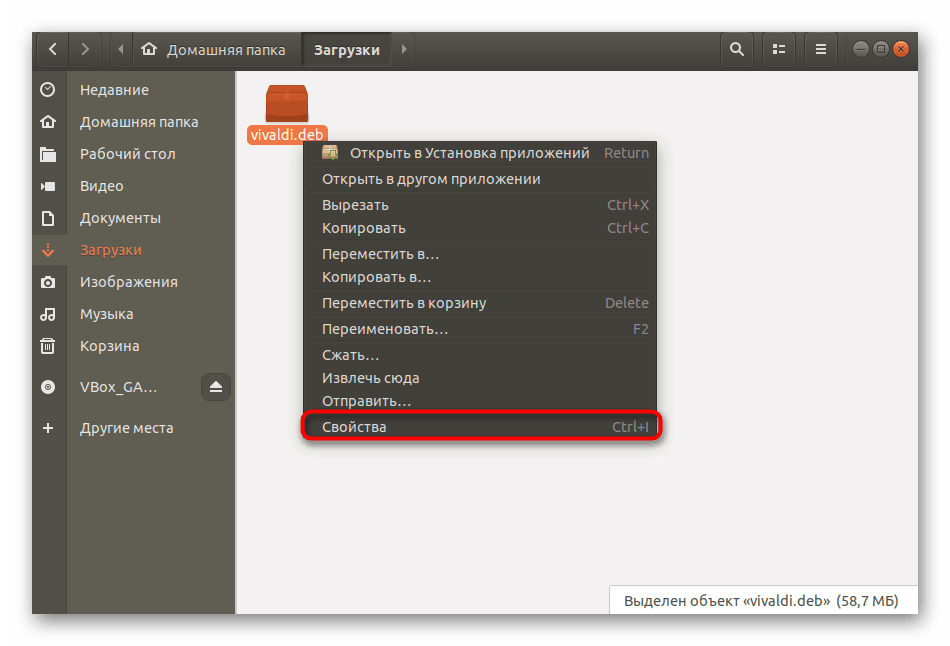
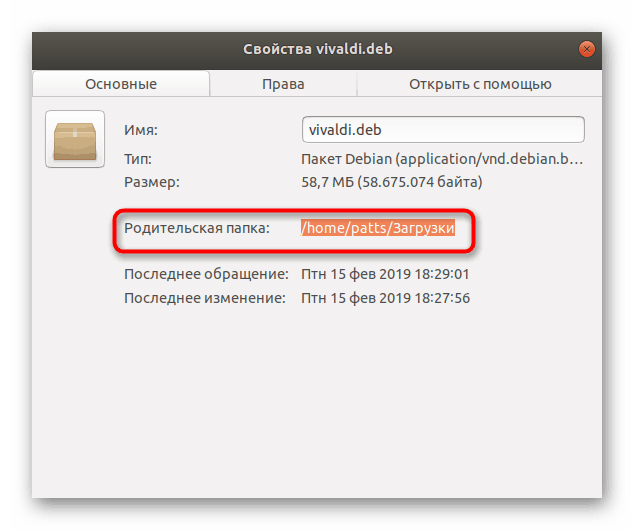
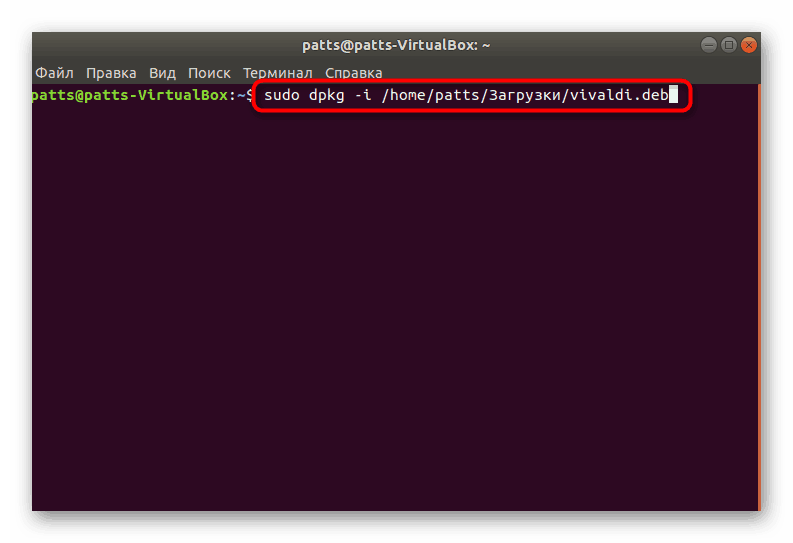
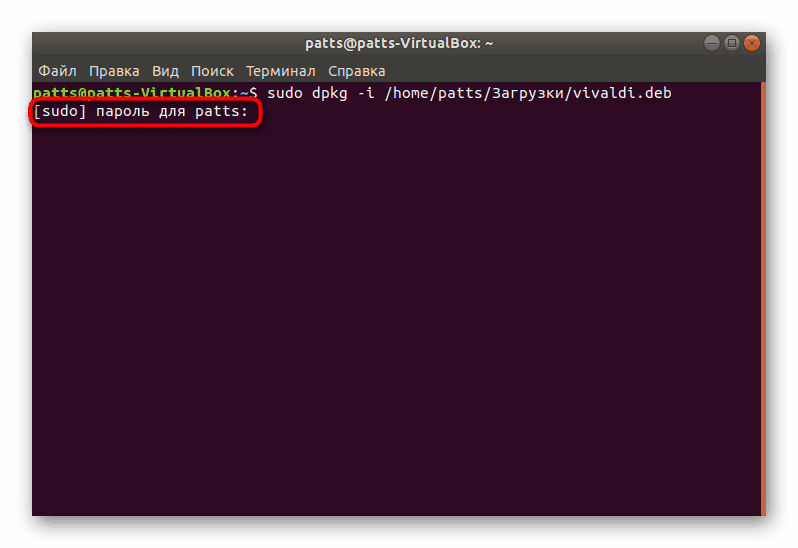
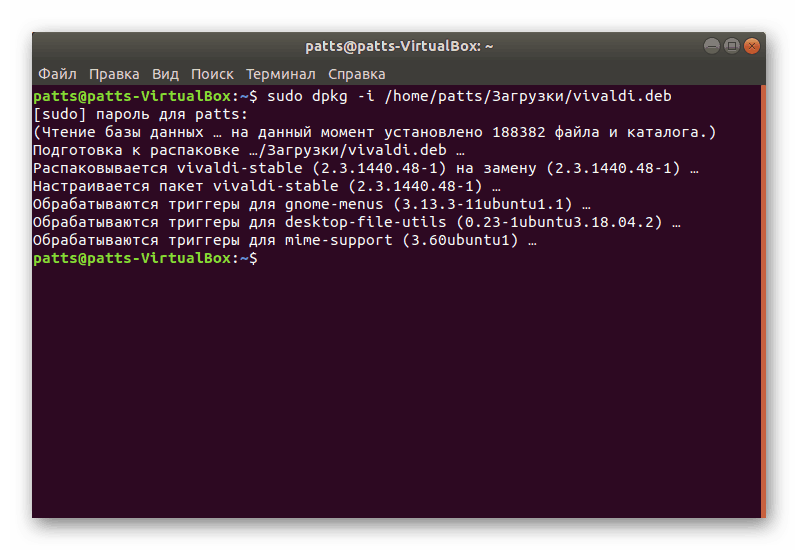
اگر در هنگام نصب یکی از روش های ارائه شده با اشتباهاتتان روبرو شوید، سعی کنید از گزینه دیگری استفاده کنید و همچنین کدهای خطا، اعلان ها و هشدارهای مختلف روی صفحه نمایش را دقیقا مطالعه کنید. این رویکرد بلافاصله مشکلات را پیدا خواهد کرد و آنها را حل خواهد کرد.